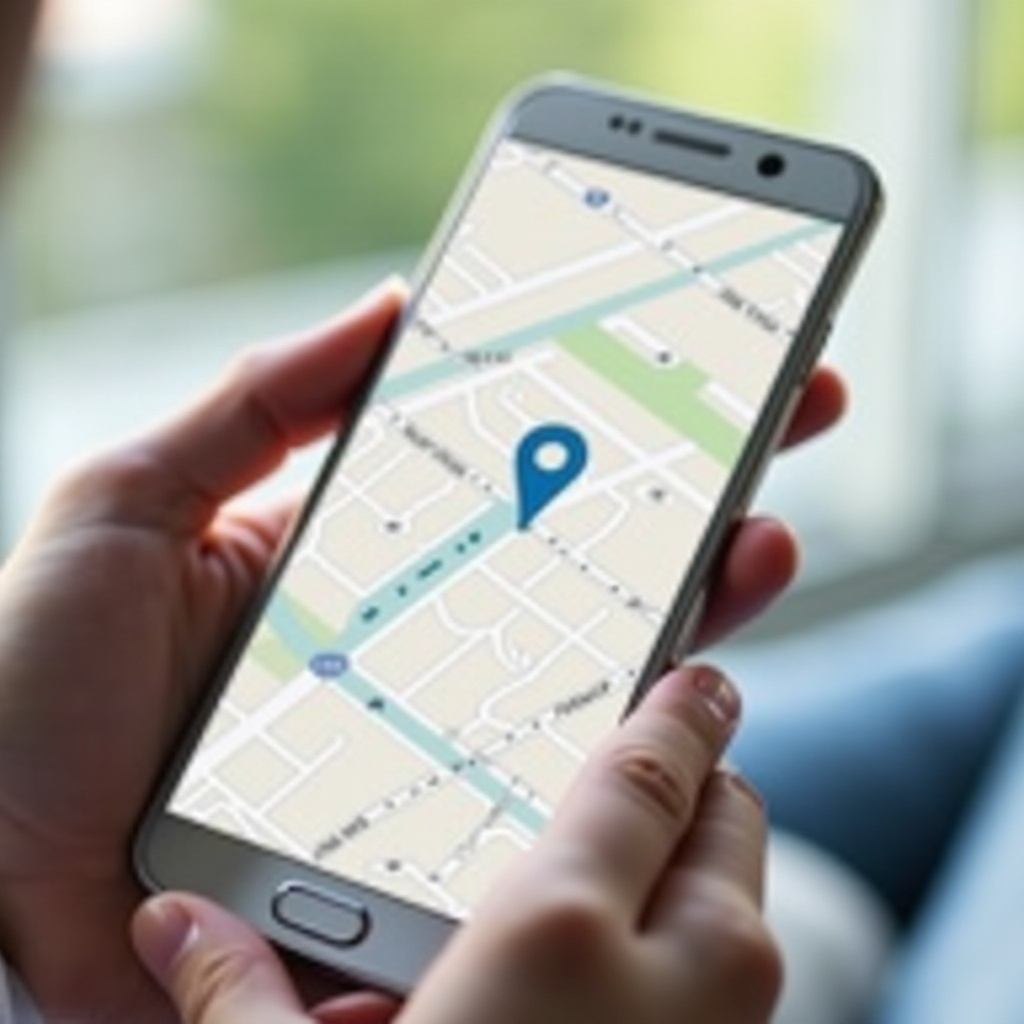Poništavanje drajvera u Windows 11: Sveobuhvatan vodič
Uvod
U savremenom svetu računarstva, drajveri su ključni za optimalne performanse i komunikaciju između hardverskih komponenti i operativnog sistema Windows 11. Kada se pojave problemi, poput kvarova hardvera ili usporavanja performansi, resetovanje drajvera može ponuditi rešenje. Ovaj vodič će vam pružiti detaljan put kako biste efikasno resetovali drajvere u Windows 11, osiguravajući da vaš sistem održava nesmetano funkcionisanje.
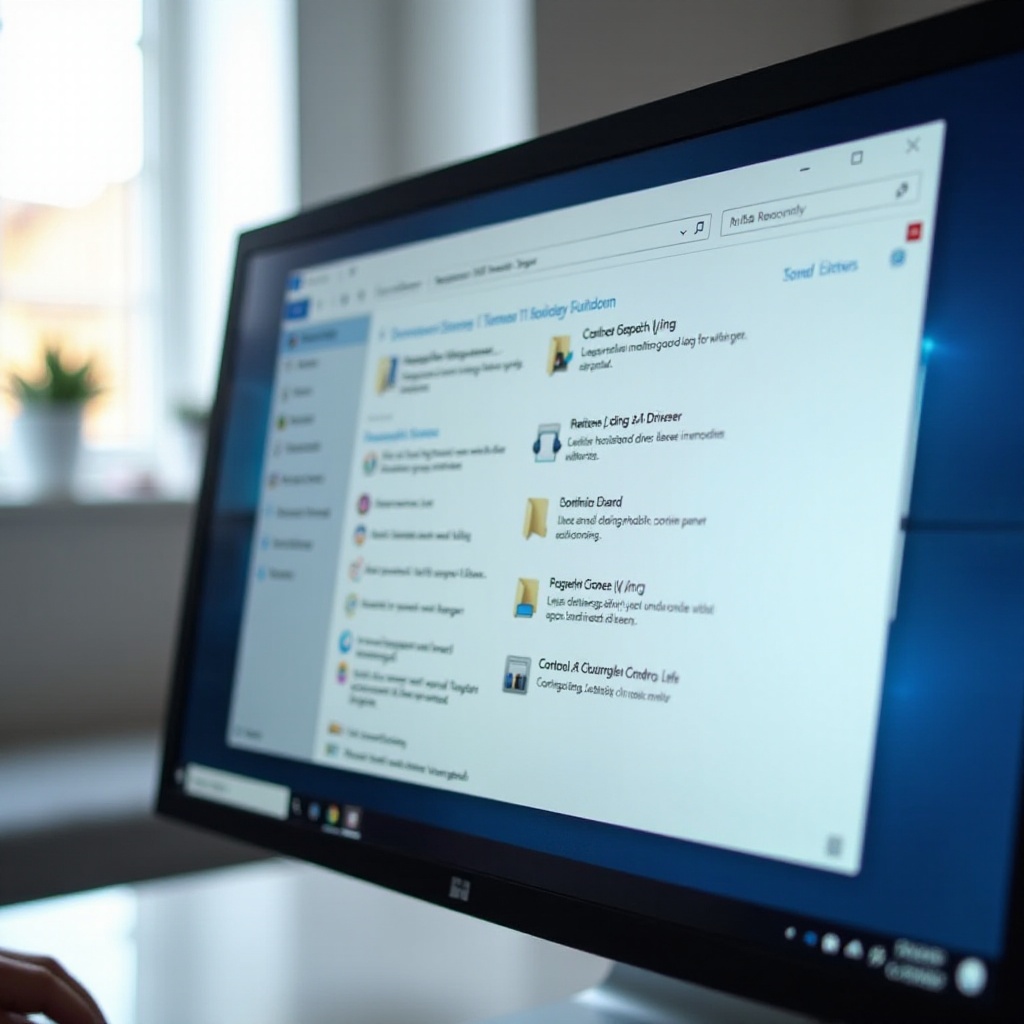
Razumevanje Windows 11 drajvera
Windows 11 i dalje značajno zavisi od drajvera, slično kao i njegovi prethodnici. Ove softverske komponente omogućavaju operativnom sistemu da se povezuje sa različitim hardverskim uređajima, uključujući štampače, grafičke kartice i USB konekcije. Ispravno funkcionisanje drajvera je ključno jer osigurava da svaka hardverska komponenta u vašem računaru funkcioniše ispravno i efikasno. Bez njih, mogu se dogoditi greške, kvarovi hardvera ili smanjene performanse sistema.
Složenost drajvera i njihovih ažuriranja čini ih centralnim za korisničko iskustvo. Obezbeđivanje njihovog optimalnog funkcionisanja je od suštinske važnosti za glatko funkcionisanje sistema u celini. Kada se pojave problemi, razumevanje rada ovih drajvera može vas usmeriti ka efikasnim rešenjima.

Zašto i kada resetovati drajvere
Resetovanje drajvera postaje neophodno kada hardver ne reaguje, ili kada su sistemske greške učestale, delimično zbog sukoba drajvera ili zastarelog softvera. Takvi scenariji se često javljaju nakon velikih sistemskih ažuriranja, koja mogu uticati na kompatibilnost drajvera. Resetovanje drajvera osvežava njegovu konfiguraciju, rešavajući razne probleme, poput neobjašnjivih rušenja ili kvarova uređaja.
Prepoznavanje znakova kada je resetovanje drajvera korisno osigurava da se problemi rešavaju blagovremeno, pre nego što dovedu do ozbiljnijih poremećaja u vašim računalnim aktivnostima.
Priprema za resetovanje drajvera
Pre nego što započnete resetovanje drajvera, priprema vašeg sistema je od suštinske važnosti kako biste izbegli potencijalni gubitak podataka.
Pravljenje rezervne kopije drajvera
- Pristupite ‘Menadžeru uređaja’.
- Kliknite desnim tasterom miša na ciljani drajver za pravljenje rezervne kopije i izaberite ‘Svojstva’.
- Idite na karticu ‘Drajver’ i izaberite ‘Detalji o drajveru’ kako biste zabeležili osnovne informacije.
- Opredelite se za alatku treće strane ili ručno kopirajte drajvere u određeni folder kako biste olakšali vraćanje po potrebi.
Pravljenje tačke obnove sistema
- Potražite ‘Kreiraj tačku obnove’ u Windows traci za pretragu i otvorite je.
- Izaberite karticu ‘Zaštita sistema’ i kliknite ‘Kreiraj’.
- Označite vašu tačku obnove i kliknite ‘Kreiraj’ da osigurate trenutne postavke sistema.
Prelaskom sa pripreme, možete samouvereno nastaviti sa resetovanjem vaših drajvera koristeći ugrađene Windows alate.
Kako resetovati drajvere koristeći Menadžer uređaja
Menadžer uređaja je jednostavan i dostupan alat u Windows 11 za resetovanje drajvera.
Koraci za deinstalaciju drajvera
- Otvorite Menadžer uređaja klikom desnim tasterom miša na dugme Start i odabirom sa liste.
- Proširite kategoriju drajvera koju želite da resetujete.
- Kliknite desnim tasterom miša na ciljani uređaj i izaberite ‘Deinstaliraj uređaj’.
- U skočnom prozoru, potvrdite klikom na ‘Deinstaliraj’.
Ponovna instalacija drajvera automatski
- Nakon deinstalacije, restartujte vaš računar.
- Windows će pokušati automatsku ponovnu instalaciju drajvera prilikom pokretanja.
- Alternativno, u Menadžeru uređaja, kliknite desnim tasterom miša na uređaj i izaberite ‘Pretraži promene hardvera’ da pokrenete ponovnu instalaciju drajvera.
Iza osnovnih, naprednije metode su dostupne za resetovanje drajvera, korisne za one vešte u alatima komandne linije.
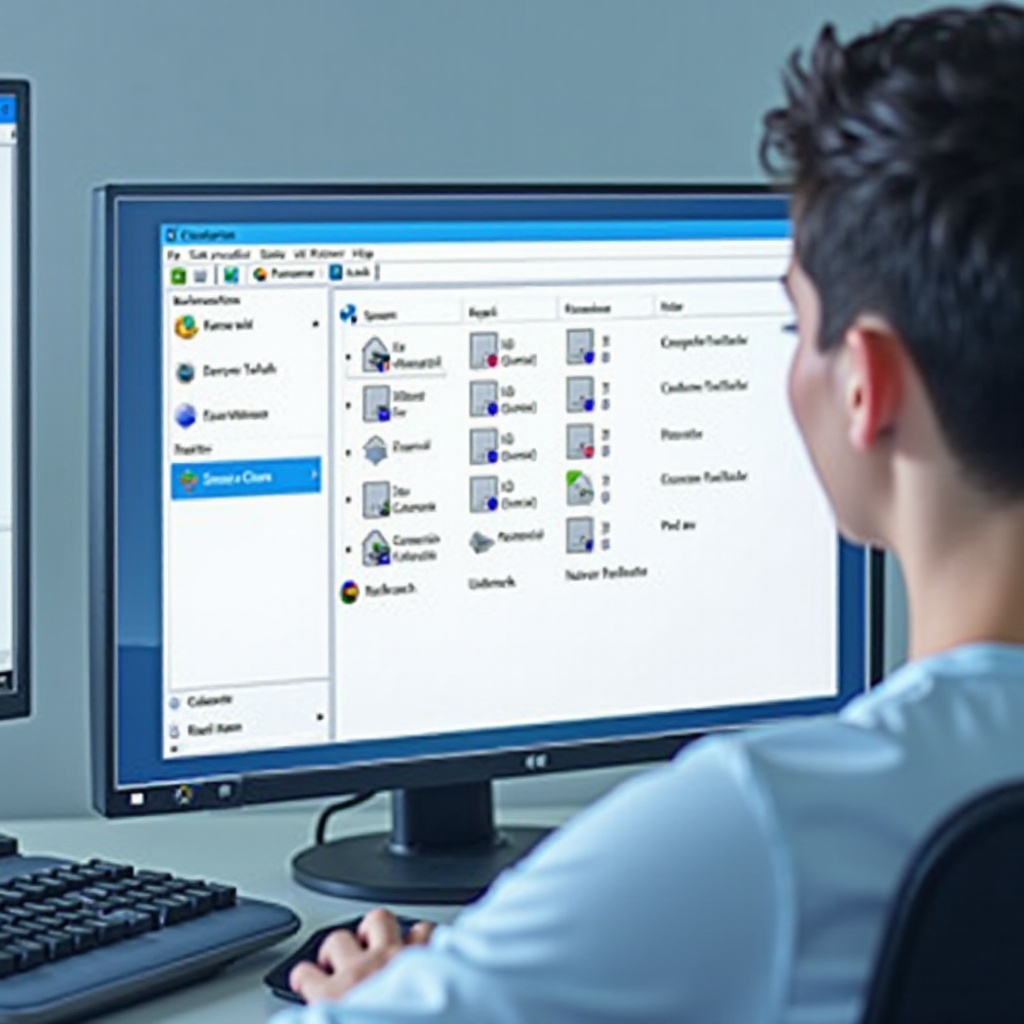
Napredne tehnike resetovanja drajvera
Ove tehnike, koristeći komandnu liniju ili resurse treće strane, pružaju robusne opcije za korisnike koji su udobni u takvim okruženjima.
Korišćenjem Command Prompt-a za upravljanje drajverima
- Pokrenite Command Prompt kao administrator.
- Unesite
pnputil /enum-driversda pregledate sve instalirane drajvere. - Koristite
pnputil /delete-driver oem.inf(zamenite odgovarajućim imenom sa liste) da uklonite određene drajvere.
Alati treće strane za resetovanje drajvera
- Softver kao što je Driver Booster ili Snappy Driver Installer može efikasno upravljati drajverima za vas.
- Ovi alati mogu automatizovati pravljenje rezervne kopije, deinstalaaciju i ponovnu instalaciju drajvera, štedeći vreme i smanjujući manuelne napore.
Nakon uspešnog resetovanja drajvera, postoje dalji koraci koje treba preduzeti za održavanje stabilnosti sistema i performansi.
Saveti nakon resetovanja za optimalne performanse
Nakon završenog resetovanja drajvera, treba da osigurate stabilnost sistema i optimalno funkcionisanje.
Proveravanje instalacije drajvera
- Ponovo pristupite Menadžeru uređaja.
- Proširite relevantnu kategoriju i proverite za znakove upozorenja na drajveru.
- Kliknite desnim tasterom miša na drajver i izaberite ‘Svojstva’ da biste potvrdili njegov status.
Praćenje stabilnosti sistema
- Posmatrajte vaš računar za bilo kakve anomalije ili ponovljene greške.
- Održavajte drajvere ažurnim korišćenjem Windows Update ili redovnim posetama sajtovima proizvođača kako biste izbegli buduće probleme.
Zaključak
Resetovanje drajvera u Windows 11 efikasno rešava brojne hardverske probleme. Prateći ovaj vodič, korisnici mogu održati glatko i neprekidno funkcionisanje sistema. Sprovodite redovne provere i ažuriranja kako biste negovali pouzdano i visoko performansno računalno okruženje.
Često postavljana pitanja
Šta treba da radim ako naiđem na greške tokom instalacije drajvera?
Uverite se da ste instalirali ispravan drajver. Koristite sajt proizvođača za najnoviju verziju, ili dozvolite Windows Update da ga upravlja.
Kako mogu sprečiti probleme sa drajverima u Windows 11?
Redovno ažuriranje sistema i drajvera su ključni. Omogućite automatska ažuriranja i povremeno proveravajte sajt proizvođača.
Da li je bezbedno koristiti alatke trećih strana za ažuriranje drajvera?
Da, ako su preporučljive. Uvek pravite rezervne kopije drajvera pre upotrebe i izbegavajte alatke iz nepouzdanih izvora kako biste sprečili rizik od malvera.